Nach Auswahl des Eintrags Abfrage definieren in der Auswahlliste im Abschnitt Bedingung der Bearbeitungsmaske Ihrer Regel können Sie eine freie Bedingung für Ihre Regel formulieren. Sie sehen das folgende Eingabefeld.
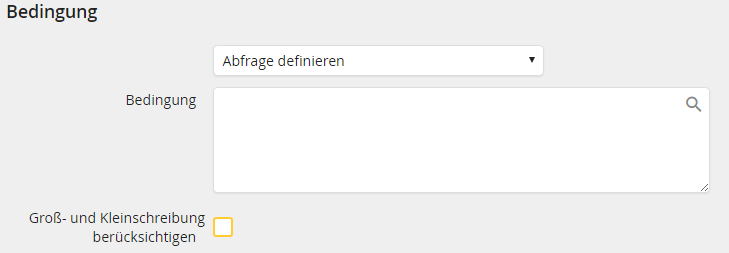
Abfrage definieren
Tragen Sie die Namen der zu prüfenden Prozessfelder in runden Klammern (FELDNAME) bzw. die Namen der zu prüfenden Dialogfelder in eckigen Klammern [feldname] ein.
Mit runden Klammern können Sie Teilausdrücke der Abfrage gruppieren und mit den logischen Verknüpfungsoperatoren AND (und) bzw. OR (oder) arbeiten (s. nachfolgende Beispiele).
Wollen Sie die Prozess- und Systemfelder verwenden, klicken Sie auf das Symbol ![]() (s. Bedingung definieren).
(s. Bedingung definieren).
Es stehen Ihnen folgende Vergleichsoperatoren zur Verfügung:
Vergleichsoperator |
Erklärung |
|---|---|
== |
Ist gleich |
!= bzw. <> |
Ungleich |
< |
Kleiner als |
<= |
Kleiner als oder gleich |
> |
Größer als |
>= |
Größer als oder gleich |
Bitte beachten Sie: Die in der Abfrage verwendbaren Vergleichsoperatoren unterscheiden sich teilweise von den in Kapitel Bedingung definieren aufgeführten Vergleichsoperatoren.
Über die Checkbox Groß- und Kleinschreibung berücksichtigen können Sie das Verhalten beim Vergleich der Werte steuern.
Bitte beachten Sie: Vergleiche mit String- und Datumswerten müssen immer mit doppelten Anführungszeichen maskiert werden.
Beispiele:
Vergleich |
Ergebnis |
|---|---|
"Thomas and Peter" == Thomas and Peter |
Ungültig |
"Thomas and Peter" == "Thomas and Peter" |
Gültig |
Bitte beachten Sie: Vergleiche mit System- oder Formularfeldern müssen immer mit doppelten Anführungszeichen maskiert werden.
Beispiele:
Vergleich |
Ergebnis |
|---|---|
(FORMFIELD) == Thomas and Peter |
Ungültig |
(FORMFIELD) == "Thomas and Peter" |
Gültig |
(textbox1) == 12345 OR (textbox1) == "0815" |
Gültig |
[jr_username] == Thomas |
Ungültig |
[jr_username] == "Thomas" |
Gültig |
((textbox1) == "12345" OR (textbox1) == "0815") AND [checkbox1] != "1" |
Gültig |
Bitte beachten Sie: Bei Vergleichen mit Zahlen ist eine Maskierung mit Hochkommas nicht nötig.
Beispiele:
Vergleich |
Ergebnis |
|---|---|
3 == 3 |
Gültig |
3 >= 2 |
Gültig |
(userfield) <= 3 |
Gültig nur, wenn die Eingabe eine Zahl ist |
[tablefield] <= 3 |
Gültig nur, wenn das Ergebnis eine Zahl ist |
Bitte beachten Sie: Ein Größenvergleich von Strings "A" < "B" funktioniert nicht. Strings werden für den Vergleich zu "Hashed-Strings" konvertiert und können somit nicht in Größe oder Länge verglichen werden.